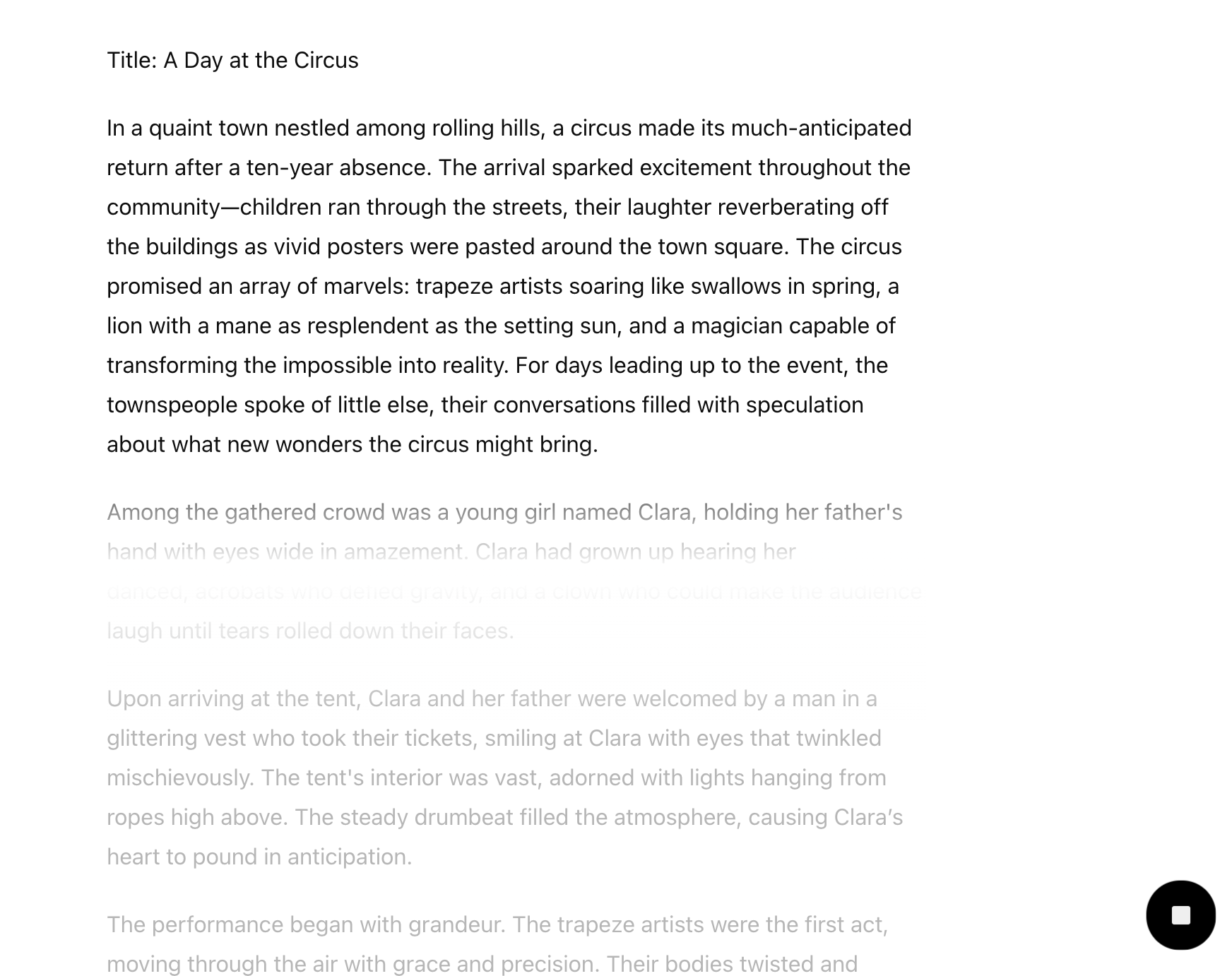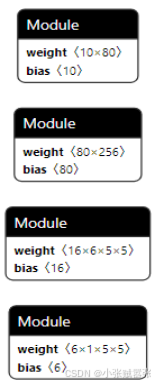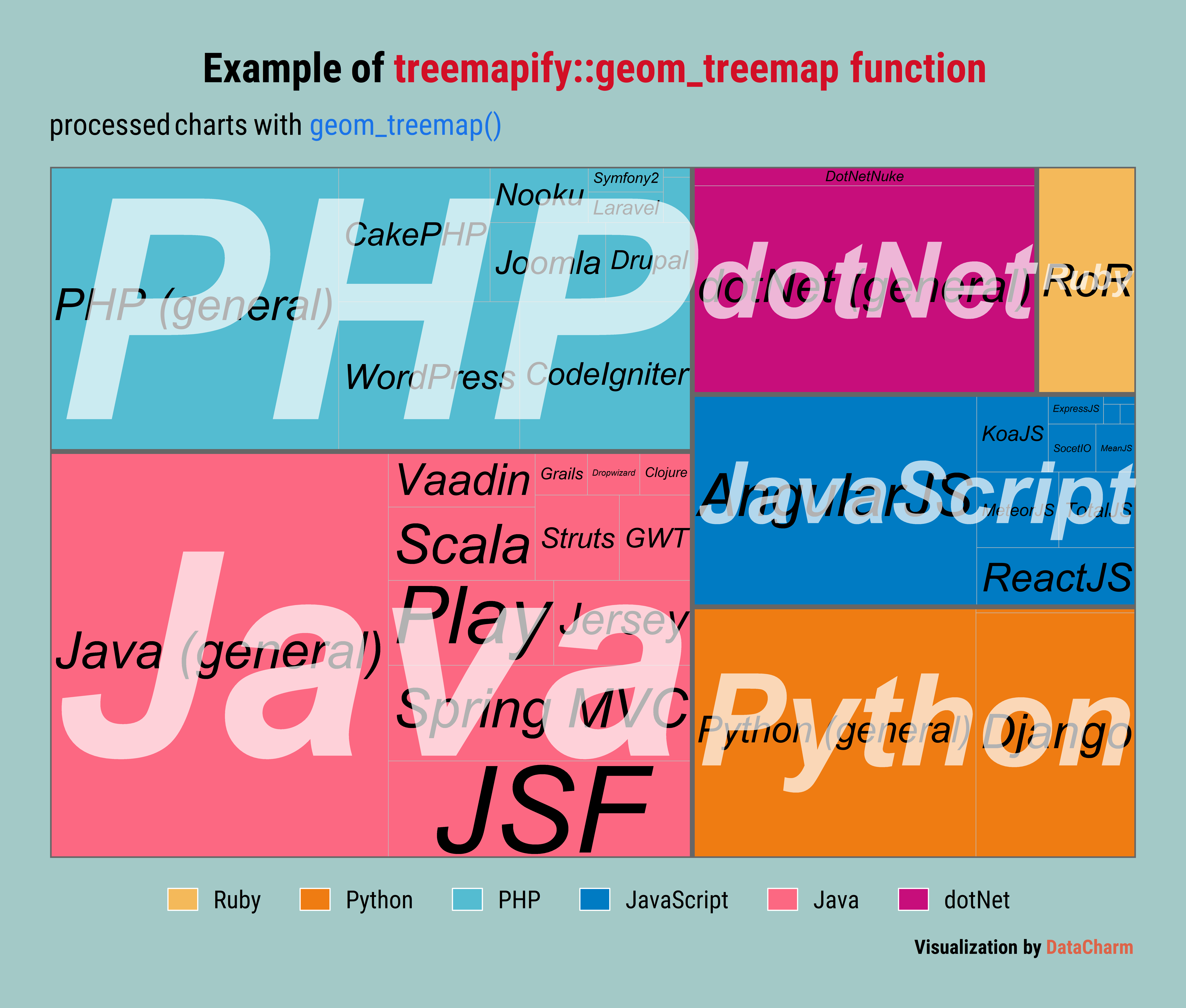使用 pointerdown/pointermove/pointerup 实现仿IOS桌面悬浮球效果,支持拖拽、指定拖拽选对容器,指定拖拽安全区、自动吸附、自动改变透明度与点击,兼容PC端与移动端。
效果展示
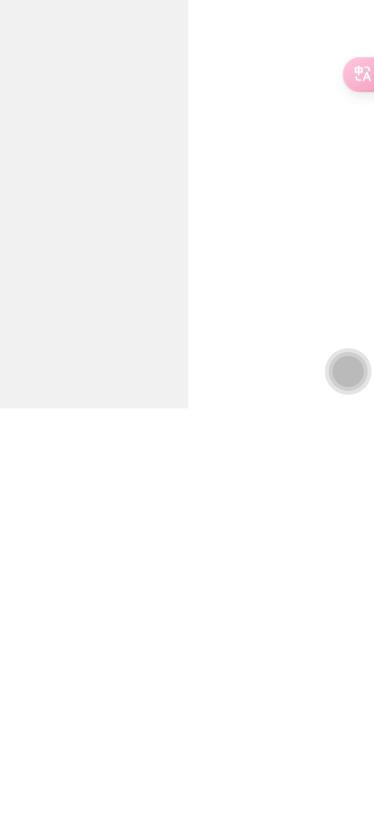
https://code.juejin.cn/pen/7423757568268304421
代码实现
<!DOCTYPE html>
<html lang="en">
<head>
<meta charset="UTF-8">
<meta name="viewport" content="width=device-width, initial-scale=1.0">
<title>Document</title>
<style>
* {
margin: 0;
padding: 0;
box-sizing: border-box;
}
#app {
width: 40px;
height: 40px;
background-color: rgba(0, 0, 0, 0.15);
position: absolute;
left: 50px;
top: 50px;
cursor: pointer;
user-select: none;
/** 处理移动端只能小范围拖动 */
touch-action: none;
border-radius: 50%;
/** 处理移动端点击蓝色背景 */
-webkit-tap-highlight-color: transparent;
}
#app::before,
#app::after {
content: '';
display: block;
width: 120%;
height: 120%;
border-radius: 50%;
background-color: rgba(0, 0, 0, 0.15);
position: absolute;
top: 50%;
left: 50%;
transform: translate(-50%, -50%);
}
#app::after {
width: 80%;
height: 80%;
}
.parent {
width: 50vw;
height: 50vh;
background-color: #f1f1f1;
}
</style>
</head>
<body>
<div class="parent">
<div id="app"></div>
</div>
<script>
const initDrag = (app, options = {}) => {
if (!app) return
const {
gaps = [10, 10], // 左右间距和上下间距(安全区)
relative = 'window', // 相对容器 window | parent
autoAdsorb = true, // 是否自动吸附
autoAlpha = true, // 是否自动改变透明度
onClick // 点击事件
} = options
let isPointerDown = false
const parentRect = app.parentElement.getBoundingClientRect()
const parentWidth = parentRect.width
const parentHeight = parentRect.height
let maxLeft = 0
let maxTop = 0
if (relative === 'parent') {
maxLeft = ((parentWidth || window.innerWidth) - app.clientWidth) - gaps[0]
maxTop = ((parentHeight || window.innerHeight) - app.clientHeight) - gaps[1]
} else {
maxLeft = window.innerWidth - app.clientWidth - gaps[0]
maxTop = window.innerHeight - app.clientHeight - gaps[1]
}
let startLeft, startTop; // 记录开始位置
app.addEventListener('pointerdown', function (e) {
isPointerDown = true
app.style.transition = 'none'
app.style.opacity = 1
startLeft = e.clientX;
startTop = e.clientY;
});
app.addEventListener('pointermove', function (e) {
app.setPointerCapture(e.pointerId)
if (isPointerDown) {
const left = app.getBoundingClientRect().left
const top = app.getBoundingClientRect().top
let newLeft = e.clientX - left
let newTop = e.clientY - top
let movedLeft = newLeft + left - app.clientWidth / 2
let movedTop = newTop + top - app.clientHeight / 2
// 限制上、左移出边界(默认边界为窗口宽高)
movedLeft = Math.max(gaps[0], movedLeft)
movedTop = Math.max(gaps[0], movedTop)
// 限制下、右移出边界(默认边界为窗口宽高)
movedLeft = Math.min(movedLeft, maxLeft)
movedTop = Math.min(movedTop, maxTop)
app.style.left = movedLeft + 'px'
app.style.top = movedTop + 'px'
}
});
// 自动降低透明度
let autoAlphaTimer = null
const handleAutoAlpha = () => {
autoAlphaTimer && clearTimeout(autoAlphaTimer)
autoAlphaTimer = setTimeout(() => {
app.style.opacity = 0.7
}, 1000)
}
// 自动吸附
let autoAdsorbTimer = null
const handleAutoAdsorb = () => {
autoAdsorbTimer && clearTimeout(autoAdsorbTimer)
autoAdsorbTimer = setTimeout(() => {
const left = app.getBoundingClientRect().left
const movedLeft = left > maxLeft / 2 ? maxLeft : gaps[0]
app.style.transition = 'all 300ms ease-in-out'
app.style.left = movedLeft + 'px'
autoAlpha && handleAutoAlpha()
}, 100)
}
app.addEventListener('pointerup', function (e) {
isPointerDown = false
// 判断是否为点击事件
const endX = e.clientX;
const endY = e.clientY;
const distance = Math.sqrt((endX - startLeft) ** 2 + (endY - startTop) ** 2);
// 如果移动距离小于 5 像素,则认为是点击
if (distance < 5) {
app.style.transition = 'none';
app.style.opacity = 1;
app.style.left = startLeft - app.clientWidth / 2 + 'px'
app.style.top = startTop - app.clientHeight / 2 + 'px'
onClick && onClick()
} else {
if (autoAdsorb) {
handleAutoAdsorb()
} else if (autoAlpha) {
handleAutoAlpha()
}
}
});
}
initDrag(document.getElementById('app'), {
onClick: () => {
alert('click')
}
})
</script>
</body>
</html>

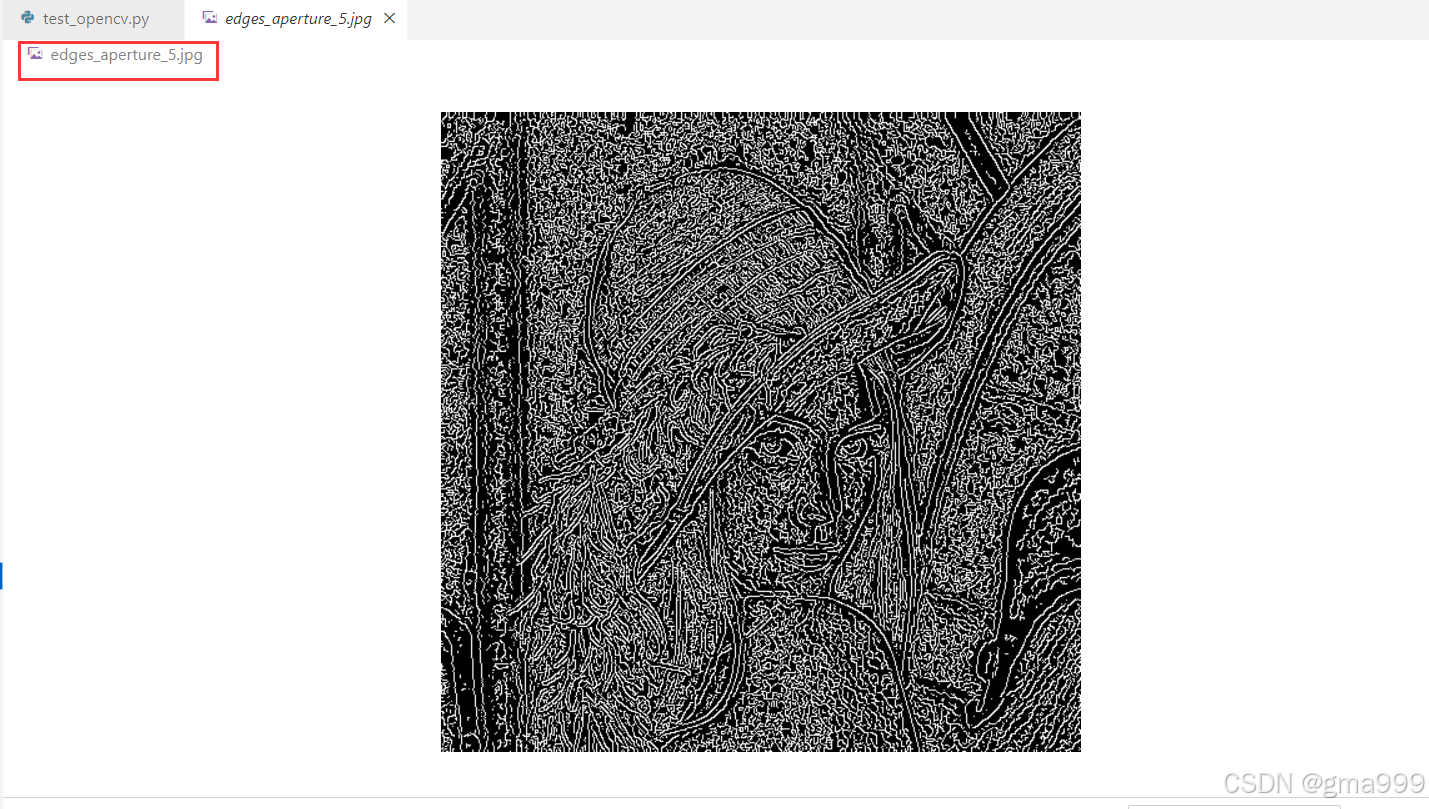


![2024-10-10 问AI: [AI面试题]激活函数在神经网络中的作用是什么?](https://i-blog.csdnimg.cn/direct/9e8b38cba33f441ba4066aaac12569c8.png)